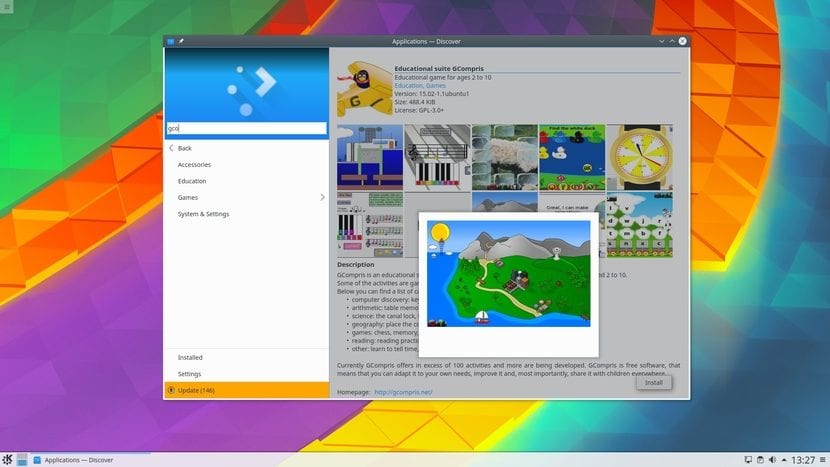
Như tôi đã nói đôi khi, Plasma là một trong những môi trường đồ họa hấp dẫn và chức năng nhất mà chúng tôi có sẵn cho Linux. Bất cứ khi nào tôi cài đặt nó, tôi đều yêu thích nó, nhưng cuối cùng tôi lại sử dụng một phiên bản Ubuntu khác với môi trường khác vì KDE không hòa hợp với máy tính của tôi sau khi cài đặt. Phiên bản mới nhất là bản phát hành LTS, vì vậy nếu chúng tôi cài đặt Plasma 5.8 Chúng tôi sẽ cài đặt phiên bản có hỗ trợ cho đến năm 2021.
Tại sao cài Plasma trên Ubuntu có thể tốt hơn cài đặt, ví dụ, Kubuntu? Vâng, như tôi đã giải thích trong đoạn trước, Plasma không hoạt động tốt như nhau trên tất cả các máy tính; trên một số máy tính, bạn thấy nhiều lỗi hơn chúng ta thấy với Unity 7. Ý tưởng là cài đặt Plasma trong Ubuntu để có thể chọn môi trường đồ họa hấp dẫn này từ đăng nhập hoặc, nếu nó mang lại cho chúng tôi sự cố, để có thể chọn Unity 7 hoặc bất kỳ môi trường nào khác mà chúng tôi đã cài đặt mà không cần phải cài đặt lại hệ điều hành mới hoặc chỉ có một tùy chọn khi đăng nhập.
Cài đặt Plasma 5.8 trên Ubuntu
Trước khi bắt đầu với các bước tiếp theo, chúng ta phải nói rằng, về lý thuyết, những gì được mô tả ở đây sẽ chỉ hoạt động trên Ubuntu 16.04 LTS và Ubuntu 16.10. Nếu chúng tôi sử dụng một trong hai phiên bản cuối cùng của hệ điều hành do Canonical phát triển và chúng tôi muốn cài đặt môi trường đồ họa Plasma 5.8 LTS, chúng tôi sẽ chỉ phải mở một thiết bị đầu cuối và nhập các lệnh sau:
sudo add-apt-repository ppa:kubuntu-ppa/backports sudo apt update && sudo apt install kubuntu-desktop && sudo apt dist-upgrade
Có một điều tôi muốn làm rõ: sử dụng môi trường đồ họa 100% trong bản phân phối không sử dụng môi trường đó theo mặc định, tất cả các gói cần thiết sẽ phải được cài đặt, có nghĩa là có khả năng là chúng ta có hai hoặc nhiều ứng dụng, theo lý thuyết, hoạt động tương tự, chẳng hạn như trình phát Rhythmbox và Amarok hoặc các ứng dụng khác nhau cho thiết bị đầu cuối. Mặc dù tôi sẽ không, nhưng nếu bạn không muốn sử dụng các ứng dụng trùng lặp, bạn có thể xóa các gói theo cách thủ công sau khi cài đặt.
Trong số các tính năng mới đi kèm với phiên bản mới, chúng tôi có:
- Màn hình khóa và đăng nhập mới.
- Hỗ trợ các ngôn ngữ đọc từ phải sang trái.
- Applet, chẳng hạn như điều khiển trình phát nhạc, đã được cải thiện.
- Tạo và chỉnh sửa phím tắt đơn giản hơn.
- Nguồn mới không gian đơn.
- Chủ đề mới (tùy chọn) khoe-grub.
- Cải tiến trong chủ đề.
Bạn đã thử nó chưa? Làm thế nào về Plasma 5.8 LTS?
Tôi không rõ tại sao tôi nên cài đặt KDE Plasma trong Ubuntu thay vì chọn một cái khác, vẫn dựa trên Ubuntu, nhưng với KDE Plasma là tiêu chuẩn, như Kubuntu, Mint KDE, KDE Neon hoặc Maui.
Xin chào VaryHeavy: nếu bạn cài đặt môi trường trong Ubuntu, bạn có thể chọn thời điểm đăng nhập Plasma hoặc Unity 7. Nếu Plasma gặp sự cố, bạn có thể đăng xuất và bắt đầu từ Unity 7. Nếu bạn cài đặt toàn bộ hệ điều hành, nó không thành công và bạn muốn sử dụng thứ khác, bạn sẽ phải cài đặt một hệ thống hoàn chỉnh khác.
Một lời chào.
Tôi thích bổ sung plasma 5.8, với mọi thứ nó có, một món quà Giáng sinh tuyệt vời.
Cảm ơn bạn cho thông tin anh em.
xin chào
Có ai biết cách gỡ cài đặt KDE Plasma khỏi Ubuntu 16.10 không?
Cảm ơn